Parfois quand un Vapeur lien est utilisé pour exécuter un jeu non-Steam, l’ordinateur hôte pense que le contrôleur connecté est une souris et un clavier. Si Steam pense que votre Manette Xbox est une souris et un clavier, voici comment résoudre le problème.
Désormais, quelle que soit la version du système d’exploitation Windows que vous utilisez, de nombreux jeux PC vous permettent de jouer à des jeux via Xbox Controller avec un port USB disponible. Le système d’exploitation possède des pilotes intégrés qui vous permettent d’utiliser une manette Xbox One dans les jeux, mais la connexion de votre manette Xbox à un PC peut s’avérer être une expérience erratique si les pilotes appropriés ne sont pas détectés après l’installation initiale. Dans le pire des cas, la manette Xbox peut être détectée comme une souris et un clavier sous Windows, ce qui affecte gravement votre expérience de jeu.
Bien que la cause exacte de ce problème ne soit pas connue, on pense qu’un paramètre spécifique de l’application Steam PC pourrait être la raison pour laquelle un contrôleur Xbox apparaît comme une souris ou un clavier. Voici comment vous pouvez résoudre le problème rapidement.
Manette Xbox détectée comme souris et clavier
Ouvert Application Steam Menu et sélectionnez l’option « Paramètres ».

Dans la fenêtre Paramètres, localisez l’onglet « Contrôleur » et une fois trouvé, cliquez sur Ouvrir l’onglet.

Ensuite, appuyez sur ‘Paramètres généraux du contrôleur‘ et depuis l’écran des paramètres généraux visible sur votre ordinateur, décochez la case ‘Prise en charge de la configuration Xbox‘.

Décocher cette option devrait résoudre le problème et vous ne devriez plus voir la manette Xbox fonctionner comme une souris ou un clavier.
Cela dit, il y a un problème avec le processus – Si vous utilisez le contrôleur Xbox pour jouer à des jeux Steam, cela pourrait ne pas fonctionner comme vous le souhaitez. Dans un tel cas, il est conseillé de basculer ce paramètre en fonction du type de jeu auquel vous jouez, c’est-à-dire de l’activer pendant que vous jouez à des jeux Steam et de le désactiver, le cas échéant.
Aussi, par mesure de sécurité, essayez de redémarrer votre système une fois que vous avez désactivé cette option.
Si le problème persiste, essayez de désinstaller le pilote du contrôleur et de le réinstaller pour voir si cela résout le problème. Vous pouvez désinstaller le pilote à partir du Gestionnaire de périphériques sous Windows 11/10.
Lié:



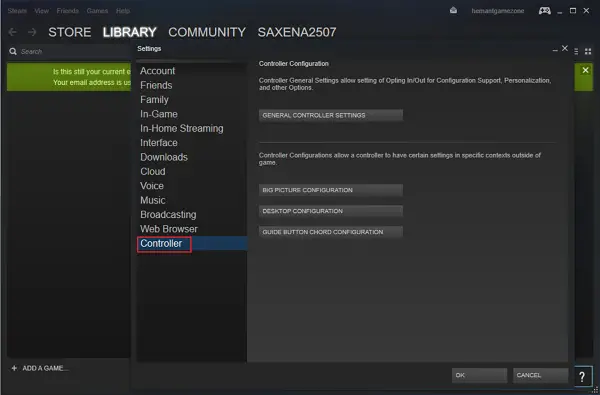
![[2023] 6 façons de copier / coller du texte brut sans formatage](https://media.techtribune.net/uploads/2021/03/5-Ways-to-Copy-Paste-Plain-Text-Without-Formatting-on-Your-Computer-shutterstock-website-238x178.jpg)






